苹果手机怎么备份?3种备份方法全攻略,手残党也能轻松搞定!
在这个数据为王的时代,咱们手机里存着太多重要东西啦,像珍贵的照片、重要的联系人信息,还有各种聊天记录。对于苹果手机用户来说,学会备份那可太重要了,关键时刻能帮咱们避免数据丢失的麻烦。今天就来给大家详细讲讲苹果手机都有哪些备份方法。
一、iCloud全自动备份数据
iCloud 是苹果提供的一项超实用的云存储服务,能自动帮咱们备份手机数据。有了它,就算手机出了啥状况,数据也能妥妥地找回来。
自动备份功能开启步骤:打开iPhone【设置】-【Apple ID】-【iCloud云备份】界面,将“同步此iPhone”选项开启即可开启自动同步功能了。
每个苹果 ID 账号都能免费享有 5GB 的 iCloud 存储空间。要是你的数据多,这 5GB 不够用,就得花钱购买更大的存储空间了。所以平时可以定期清理一些没用的数据或者订阅更多iCloud存储空间。
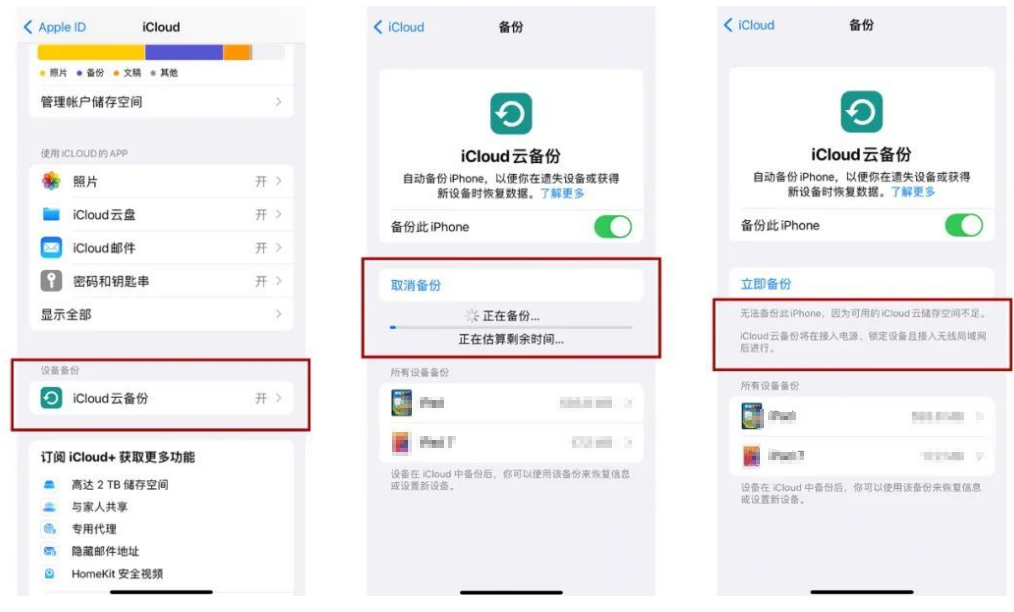
二、iTunes电脑备份
如果你习惯用电脑管理手机数据,那 iTunes 备份绝对是个好选择。它不受 iCloud 存储空间的限制,而且备份文件直接保存在电脑上,方便随时恢复数据。
iTunes备份步骤:
第1步:打开iTunes,并用数据线连接iPhone与电脑,iTunes识别到iPhone后,左上角会弹出一个iPhone手机的图案,点击即可查看iPhone的各项信息。
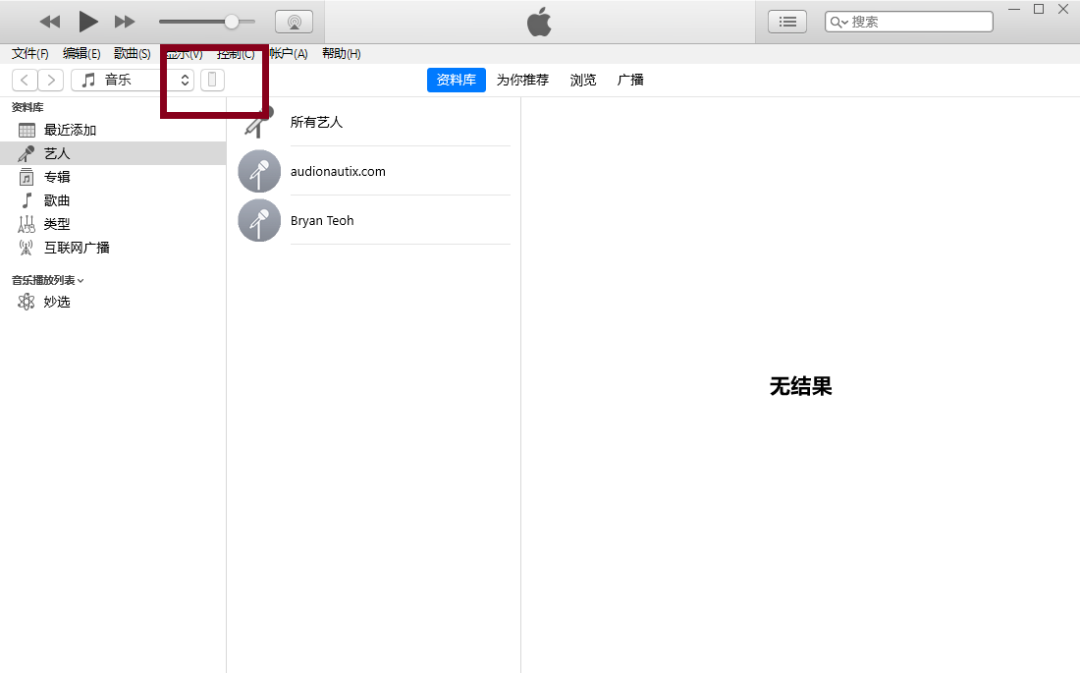
第2步:进入iPhone信息界面后,在 “备份” 选项里,选择 “本电脑”,这样就能把备份文件保存在自己的电脑上。
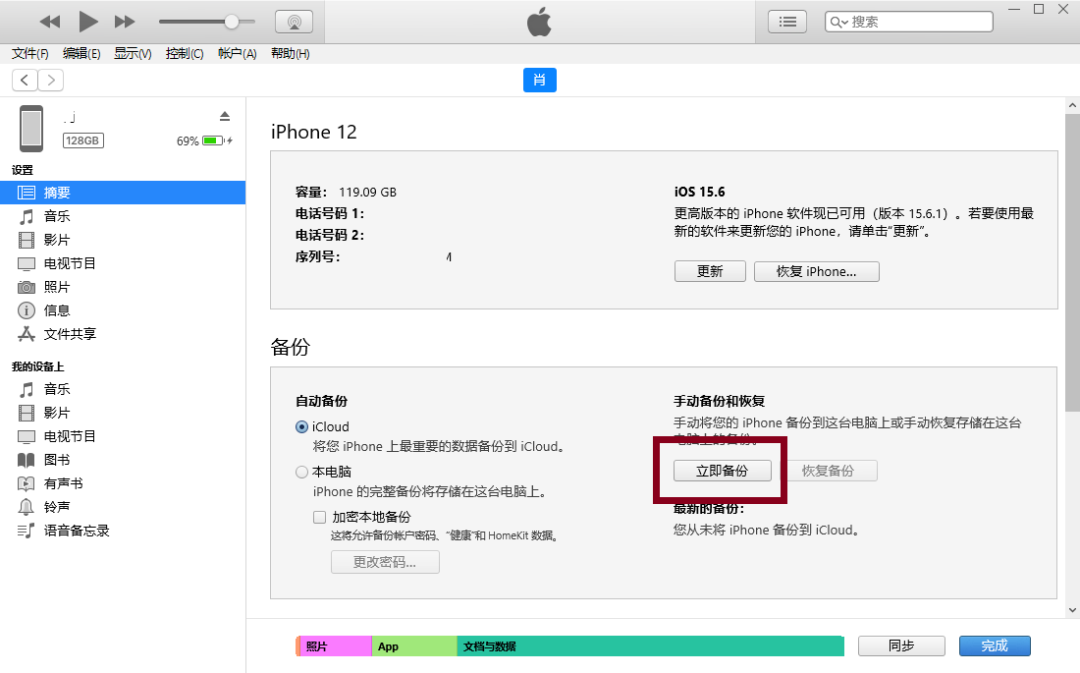
三、第三方备份工具备份
除了 iCloud 和 iTunes,市面上还有不少好用的第三方备份软件,比如牛学长苹果数据管理工具,支持选择性备份数据,用户可根据自己的需求全选或选择性备份部分数据;还能在备份完成后在线预览和导出数据,非常灵活。
iPhone数据备份:
第1步:打开牛学长苹果数据管理工具,选择“备份和恢复”功能。备份iPhone数据选择点击“备份”。
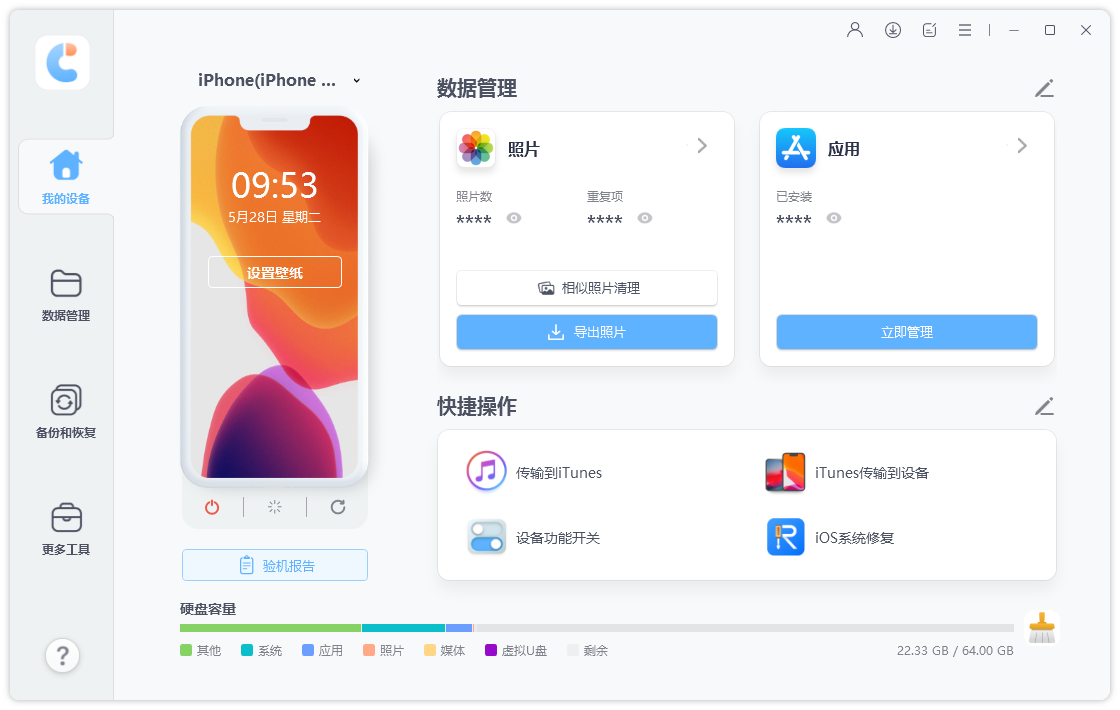
第2步:数据备份界面将会显示软件支持的所有备份数据类型,这里可全选所有数据,也可按照自己的需要选择性备份部分数据。
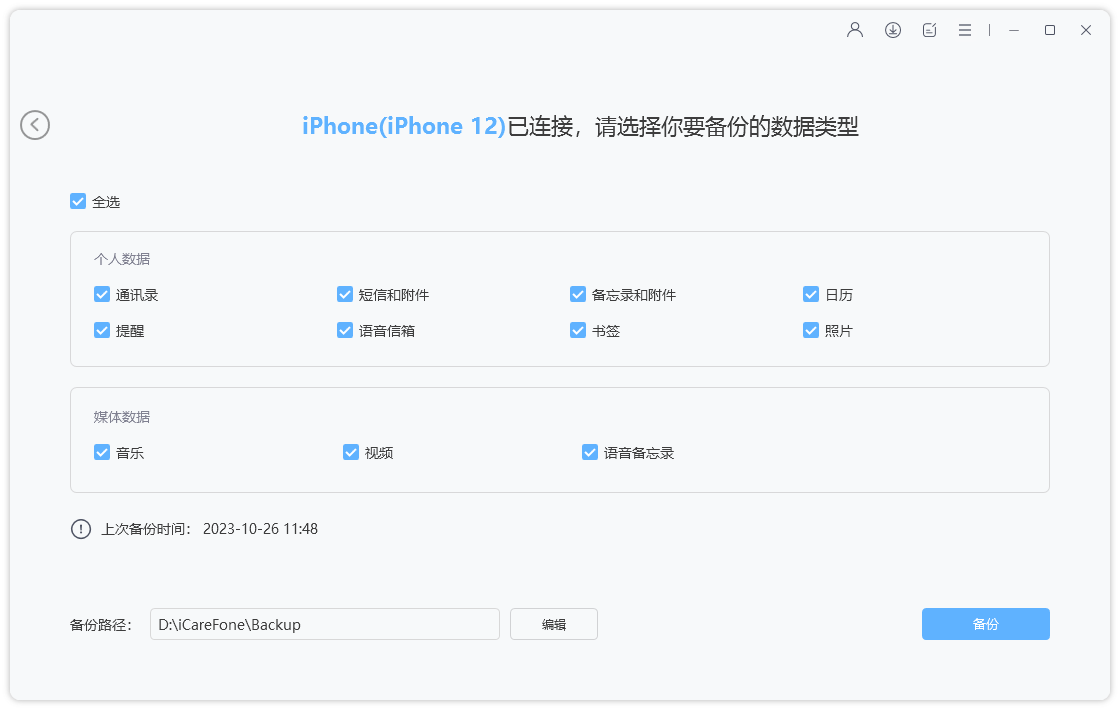
选择好想要备份的数据类型后,再点击“备份”,等待备份数据进度条走完即可。
注意!在软件进行数据备份期间,不要将iPhone屏幕锁住,否则可能出现备份错误、中断、失效等情况。
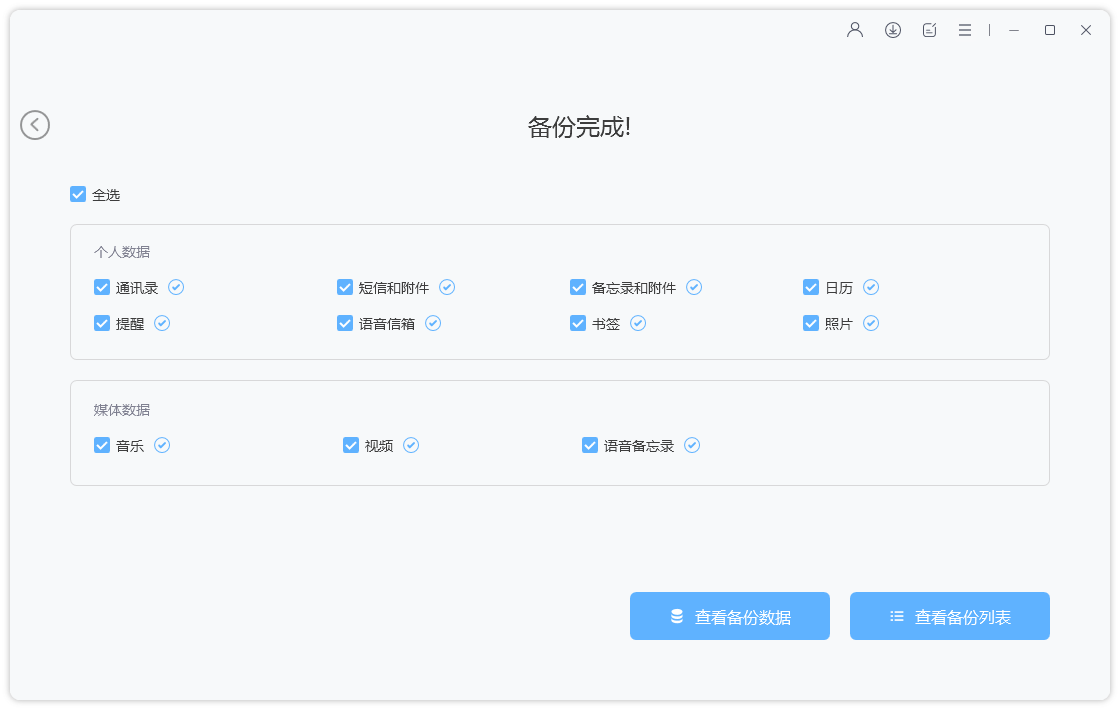
备份完成后,可别忘了确认一下备份是不是成功了。而且,养成定期备份的好习惯,才能更好地确保数据安全。不管是用 iCloud 的便捷云端备份,还是 iTunes 稳定的电脑备份,亦或是第三方软件个性化的备份方式,大家可以根据自己的需求和习惯来选择。希望今天的分享能帮大家轻松搞定苹果手机备份,再也不用担心数据丢失的问题啦!







